网友提问:电脑安装的是雨林木风Win7旗舰版系统,在查找附件文件夹的所在路径,要进入C盘ProgramData文件夹才能查看,但是我的C盘中好像没有ProgramData文件夹,求好心人解答,告诉我Win7系统C盘ProgramData文件夹在哪里。
编辑解答:
原因分析:正常的雨林木风Win7系统电脑的C盘中都有ProgramData文件夹,正如文件夹的意思所表达的那样,是程序数据,是系统程序的数据,是被Win7系统所保护的文件夹,因此被设置为隐藏文件夹,防止用户删除后无法正常使用系统。
解决方法:想要看到C盘ProgramData文件夹,就需要设置显示隐藏文件。
具体操作步骤如下:
1.双击打开桌面上的计算机图标,如图1所示:

图1 双击打开计算机
2.在计算机资源管理器窗口中,双击打开C盘,点击导航栏上的“组织”,在出现的下拉菜单中选择“文件夹和搜索选项”,如图2所示:
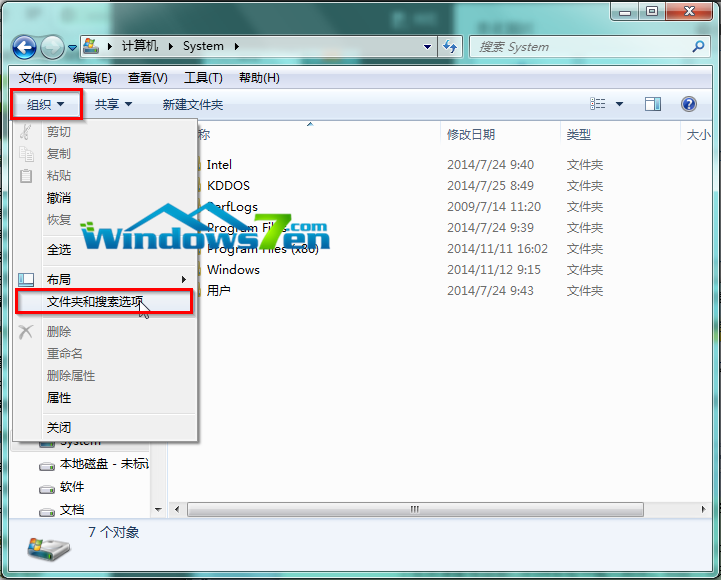
图2 选择“文件夹和搜索选项”
3.在文件夹选项窗口中,切换到“查看”选项卡,在高级设置栏目下,点选“显示隐藏的文件、文件夹和驱动器”,点击“确定”,如图3所示:
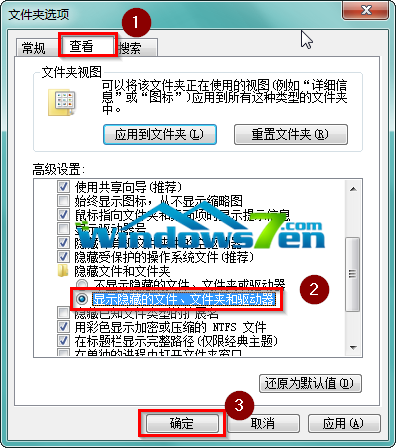
图3 点选“显示隐藏的文件、文件夹和驱动器”
4.这样打开C盘时就可以看到ProgramData文件夹了,如图4所示:
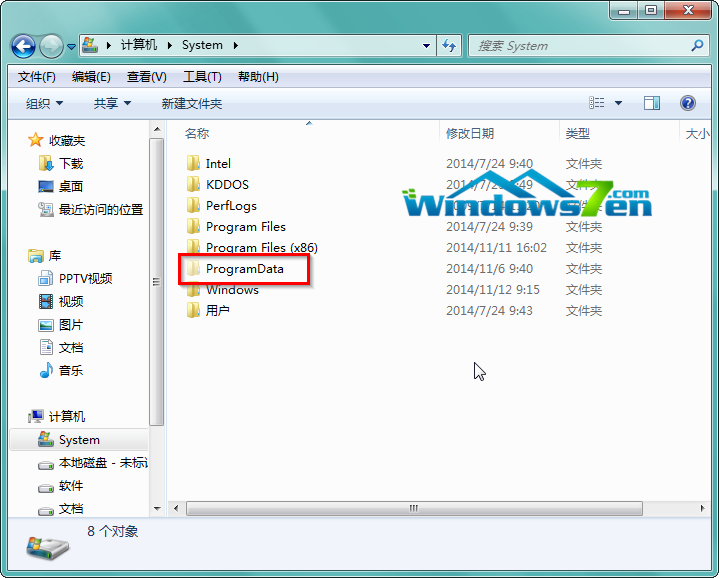
图4 可以看到ProgramData文件夹
【编辑总结】以上就是雨林木风Win7系统C盘ProgramData文件夹在哪里的所有内容了。设置完成后,需要在步骤3中,点选“不显示隐藏的文件、文件夹和驱动器”,以保证系统的安全。更多Win7教程,尽在Windows7之家。